كنا مشغولين في وضع كاميرا Pixel 2 و Pixel 2 XL الجديدة في tes t ، والآن حان الوقت لشرح كيف يمكنك استخدام هذه الميزات بنفسك. هناك وضع عمودي جديد ، وميزة الحركة ، ويعتقد Google أن الهاتف الآن ذكي بما يكفي للتعامل مع HDR من تلقاء نفسه.
صورة
بدلاً من استخدام كاميرتين في الجزء الخلفي من Pixel 2 و Pixel 2 XL للصورة الخلفية الباهتة ، تستخدم Google كاميرا واحدة وقصة سحرية لالتقاط بعض الصور الرائعة.
لاستخدام الوضع الرأسي ، انقر فوق زر القائمة في الزاوية العلوية اليسرى من الشاشة وحدد Portrait. سيوجهك موجه إلى النقر على الموضوع حتى تتمكن الكاميرا من التركيز عليه. اضغط على زر الغالق عندما تكون مستعدًا لالتقاط الصور.
بنفس القدر من الأهمية هي حقيقة أن وضع بورتري متاح أيضا على الكاميرا الأمامية لالتقاط selfies. ويجب أن أعترف بأنهم سيخرجون ويبحثون جيدًا.
في المرة الأولى التي تشاهد فيها صورة شخصية ، هناك بعض الأشياء التي ستلاحظها على الأرجح ويمكن أن تكون مربكة بعض الشيء. على سبيل المثال ، إذا كانت الصورة بأكملها تبدو غير واضحة بعد التقاط صورة ومشاهدتها ، فذلك لأن الهاتف لا يزال يعالج الصورة. انتظر لحظة وسيتركز في التركيز.
بالإضافة إلى ذلك ، كل صورة شخصية هي في الواقع صورتان. أول واحد سترى لديه خلفية ضبابية وجميع الآثار الفاخرة معها. الصورة الثانية ، التي يتم عرضها كصورة مصغرة ، هي صورة عادية بدون تشويش.
اضغط على أي من الصور المصغرة لعرض الصورة الخاصة بها. يمكنك بعد ذلك حذف الصورة المحددة ، أو تعيينها كصورة رئيسية للكومبو.
اقتراح
تشبه الصور المتحركة ميزة Apple Live Photos. عندما تلتقط صورة ، سيسجِّل جهاز Pixel 2 مقطع فيديو صغيرًا قبل النقر على زر الغالق.
بشكل افتراضي ، سيقوم جهاز Pixel 2 بالتقاط صور الحركة تلقائيًا في الحالات التي يكون فيها مضمونًا. في الأساس ، كلما كان هناك حركة في الصورة.
إذا كنت تفضل عدم التقاط صور الحركة مع كل لقطة ، فانقر على زر الحركة أعلى تطبيق الكاميرا متبوعًا بإيقاف تشغيل. بدلاً من ذلك ، يمكنك استخدام الإعداد نفسه لتمكين الحركة التلقائية أو تشغيله في جميع الأوقات.
عرض صورة متحركة في تطبيق الصور أمر بسيط مثل فتح الصورة. على طول الجزء العلوي من الشاشة سيكون خيارًا لإيقاف تشغيل Motion إذا كنت تريد مشاركة الصورة فقط ، بدون جميع الإضافات الفارهة. حدد رمز قائمة النقاط الثلاث في الزاوية العلوية اليسرى للحصول على خيارات لحفظ الصورة فقط ، أو قم بحفظ نسخة الفيديو لصورة الحركة التي التقطتها.
ضع في اعتبارك أن أي تعديل لصورة Motion سيؤدي إلى إزالة جزء "الحركة".
HDR +
يحدد Pixel 2 تلقائيًا متى ستستفيد الصورة من وضع HDR + وتطبق التأثير أثناء الضغط على زر الغالق. كان لمزودي البكسل الأصلي (350 دولارًا في Amazon) تبديلًا لتمكين الميزة أو تعطيلها حسب الرغبة. دفن في إعدادات التطبيق الكاميرا هو الخيار لإعادة هذا تبديل ، لأولئك الذين يريدون السيطرة أكثر قليلا.
افتح تطبيق الكاميرا ثم مرر القائمة واختر إعدادات > خيارات متقدمة > نقل HDR + Control إلى وضع التشغيل. عندما تعود إلى تطبيق الكاميرا ، سيظهر الزر HDR + مرة أخرى.









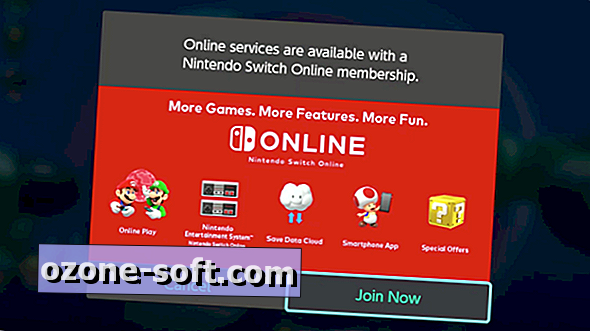


ترك تعليقك